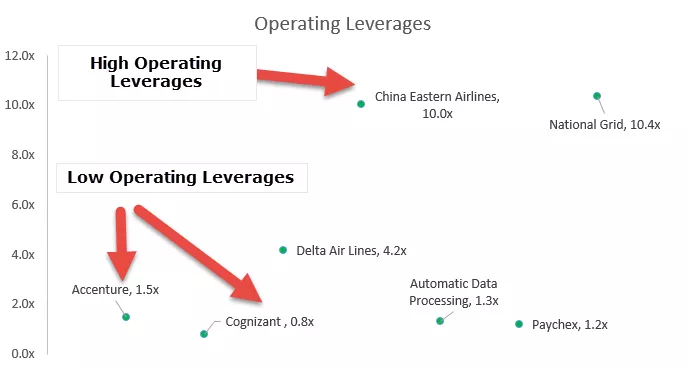Γράφημα Legend στο Excel
Ένας θρύλος είναι μια περιγραφή σημαντικών στοιχείων ενός διαγράμματος excel. Βοηθά στην εύκολη πρόσβαση οποιουδήποτε γραφήματος. Αντιπροσωπεύονται συνήθως από χρώματα ή σύμβολα. Σε αυτό το άρθρο, θα μάθουμε για το Legend και τις χρήσεις του με τη βοήθεια των παραδειγμάτων.
Πώς να προσθέσετε ένα διάγραμμα θρύλου στο Excel;
Παράδειγμα # 1 - Αλλαγή σειράς θρύλου
Για παράδειγμα, υπάρχει μια σειρά προϊόντων που πωλεί μια εταιρεία ABC και μετά από μερικές ημέρες πώλησης του προϊόντος, η εταιρεία ζητά κριτικές από τους πελάτες της ζητώντας τους να αξιολογήσουν το προϊόν σε 10.
Δεδομένου ότι η εταιρεία ασχολείται με πολλά προϊόντα και προσπαθεί να κάνει μια θέση στην αγορά, παρακολουθεί κάθε πελάτη και τις αξιολογήσεις του ως εξής.

Στο παραπάνω παράδειγμα, έχουμε πάρει μόνο δέκα πελάτες για ευκολία κατανόησης. Ωστόσο, μια εταιρεία μπορεί να έχει πολλούς πελάτες για ένα μεμονωμένο προϊόν.
Με τη χρήση των θρύλων του Excel, μπορούμε να κατανοήσουμε καλύτερα τα προϊόντα και τις αξιολογήσεις τους.
- Σε ένα αρχείο excel, έχουμε το Option Insert και στη δεξιά πλευρά που περιγράφεται με μαύρο χρώμα, θα δοθούν οι ακόλουθες επιλογές για τα γραφήματα. Μπορούμε να επιλέξουμε από μια γκάμα γραφημάτων που είναι από Προτεινόμενα διαγράμματα έως διαγράμματα διασποράς ή απλά.

- Για τη διευκόλυνση της εξήγησης και της κατανόησης, έχουμε επιλέξει ένα από τα βασικά γραφήματα ως εξής.

- Θα έχουμε ένα γράφημα όπως το παρακάτω.

- Μόλις επιλεγεί το γράφημα, θα μεταβούμε αυτόματα στην επιλογή σχεδιασμού για μορφοποίηση. Εδώ στο παράδειγμα, έχουμε επιλέξει το πρώτο σχέδιο. Και, μπορούμε να επεξεργαστούμε τη σχεδίαση όσες φορές, ακόμη και μετά την ολοκλήρωση του τελικού γραφήματος και του μύθου.

Στην επιλογή σχεδίασης, έχουμε ένα εικονίδιο Προσθήκη στοιχείου γραφήματος στην αριστερή πλευρά του φύλλου, όπως επισημαίνεται παρακάτω. Όταν κάνουμε κλικ σε αυτό, παίρνουμε ένα αναδυόμενο μενού, όπως μπορείτε να δείτε παρακάτω. Το αναδυόμενο μενού έχει μια επιλογή - Legend, όπως φαίνεται παρακάτω.

- Για να φέρουμε το Legend στο Chart , πηγαίνουμε στο Chart Tools - Design - Add chart chart - Legend - Top .

- Μόλις το κάνουμε αυτό, εμφανίζεται ένα επιπλέον στοιχείο στο γράφημα που φαίνεται ως εξής.

Αυτός είναι ένας θρύλος. Ένας θρύλος μας δίνει μια κατεύθυνση ως προς το τι επισημαίνεται στο γράφημα σε μπλε χρώμα. Στο παράδειγμά μας, είναι οι Βαθμολογίες από πελάτες.
Η παραπάνω διαδικασία φαίνεται απλή. Επιτρέψτε μου να μαντέψω τι σκέφτεστε!
Γιατί αυτό?
Αυτό μπορεί να φαίνεται απλό. Ωστόσο, όπως ανέφερα νωρίτερα, μια εταιρεία μπορεί να έχει πολλούς πελάτες για ένα μεμονωμένο προϊόν ή μπορεί να υπάρχουν πολλά προϊόντα σε έναν οργανισμό με διαφορετική κατηγορία πελατών.
Όπως ίσως έχετε παρατηρήσει ότι στο παραπάνω παράδειγμα, έχουμε λάβει μόνο μία απλή βαθμολογία!
Παράδειγμα # 2 - Αλλαγή μορφής Legend
Ωστόσο, για να το εξηγήσουμε καλύτερα, ας πάρουμε ένα άλλο παράδειγμα πολλαπλών στοιχείων δεδομένων για να δημιουργήσουμε ένα γράφημα τριών διαφορετικών προϊόντων, όπως αναφέρεται στην επόμενη σελίδα.
Ακολουθεί μια λίστα με τους πελάτες και τις τιμές πωλήσεών τους για κάθε προϊόν.

Όταν κάνουμε ένα γράφημα για αυτό ακολουθώντας τις παραπάνω διαδικασίες, τότε το γράφημα μας θα μοιάζει με αυτό. Και ο θρύλος θα αντιπροσωπεύεται από διαφορετικά χρώματα όπως αντιπροσωπεύεται από το βέλος που είναι το Blue for Burger, το Orange for Fries και το Green for Noodles.

Μπορούμε να προσαρμόσουμε τους θρύλους σύμφωνα με την παραπάνω εξήγηση και μπορούμε να επιλέξουμε από μια σειρά επιλογών για να κάνουμε οποιεσδήποτε αλλαγές. Όπως μπορείτε να δείτε, ο μύθος βρίσκεται στην κορυφή του γραφήματος. Μπορούμε να το επεξεργαστούμε για να το φέρουμε στην κορυφή, κάτω, δεξιά ή αριστερά σύμφωνα με τις ανάγκες και την ευκολία.
- Προχωρώντας μπροστά με τους Legends, όταν κάνουμε διπλό κλικ στο μέρος του legends του γραφήματος όπως φαίνεται με ένα βέλος, τότε παίρνουμε το Format Legend Option .

- Το Format Legend Option Area έχει 3 εικονίδια, όπως φαίνεται παρακάτω.

- Από το Icon Legend Options, όπως αναφέρεται στο παραπάνω στιγμιότυπο οθόνης, μπορούμε να επιλέξουμε από διάφορες επιλογές για να προσαρμόσουμε το γράφημα που είναι Πάνω, Κάτω, Αριστερά, Δεξιά, Πάνω δεξιά. Για παράδειγμα, εδώ έχουμε αλλάξει την επιλογή προς τα αριστερά. Τώρα το γράφημα μου έχει ως εξής. Ο θρύλος εμφανίζεται στην αριστερή πλευρά τώρα.

- Εν τω μεταξύ, έχουμε επίσης την επιλογή να αλλάξουμε το χρώμα των Legends. Μεταβείτε στη σχεδίαση - Κάντε κλικ στο Αλλαγή χρωμάτων στο αναπτυσσόμενο μενού. Έχουμε την επιλογή να αλλάξουμε τα χρώματα των Legends μας.

- Το νέο γράφημα μοιάζει με το εξής:

- Έχουμε επίσης την επιλογή αλλαγής των ονομάτων του θρύλου. Μεταβείτε στην επιλογή Φίλτρα γραφήματος. Βοηθά στην επεξεργασία και τροποποίηση των ονομάτων και των περιοχών των στοιχείων γραφήματος. Στη συνέχεια, κάντε κλικ στο Select Data όπως επισημαίνεται παρακάτω με κόκκινο χρώμα.

- Όταν επιλέξουμε την παραπάνω επιλογή, εμφανίζεται ένα αναδυόμενο μενού που ονομάζεται οθόνη Select Data Source. Υπάρχει μια επιλογή επεξεργασίας.

- Το παρακάτω στιγμιότυπο οθόνης είναι το επόμενο βήμα όπου η σειρά επεξεργασίας με το "Burger" βρίσκεται κάτω από το όνομα σειράς. Εδώ έχουμε την επιλογή επεξεργασίας του ονόματος του θρύλου.

- Αντικαταστήσαμε το όνομα "Burger" με ένα άλλο όνομα, "Ham Burger" και, στη συνέχεια, κάντε κλικ στο OK.

- Το γράφημα μοιάζει με αυτό τώρα.

- Με τον ίδιο τρόπο, μπορούμε να επεξεργαστούμε και να αντικαταστήσουμε τα ονόματα των Legends σύμφωνα με τις ανάγκες.
συμπέρασμα
- Το Legends μπορεί να καταλαμβάνει μια πολύ μικρή γωνιακή περιοχή σε οποιοδήποτε Διάγραμμα ενός φύλλου Excel. Ωστόσο, είναι ένας από τους πιο σημαντικούς τομείς.
- Χαρακτηρίζει τις μονάδες οποιουδήποτε γραφήματος με τον καλύτερο δυνατό τρόπο με τις απαιτούμενες λεπτομέρειες για τους θεατές. Μπορεί να προσαρμοστεί σύμφωνα με τις ανάγκες.
- Κάνει την παρουσίαση ευκολότερη και καλύτερη.
- Τα Legends χρησιμοποιούνται για την καλύτερη ανάλυση των δεδομένων σε σύγκριση με τα κανονικά περιεχόμενα σε πίνακα.
- Βοηθά σε σύγκριση με πολλαπλά δεδομένα και βοηθά στην καλύτερη κατανόηση των δεδομένων.
- Είναι ένα από τα πιο σημαντικά μέρη οποιουδήποτε γραφήματος και υπάρχει σε όλα αυτά.